Změna registru v aplikaci Microsoft Word
Potřeba měnit případ v MS Word nejčastěji vzniká z důvodu nepozornosti uživatele. Například v případech, kdy byl zadán textový fragment s povoleným Caps Lock. Také někdy musíte změnit registr v aplikaci Word speciálně, takže všechna písmena jsou velká, malá nebo naopak právě to, co je v současné době.
Lekce: Jak udělat velká písmena v aplikaci Word
Chcete-li změnit registr, stačí stisknout jedno tlačítko na panelu rychlého přístupu v aplikaci Word. Toto tlačítko je umístěno na kartě " Domů " ve skupině nástrojů " Font ". Vzhledem k tomu, že pro změnu registru provádí několik funkcí najednou, bude vhodné zvážit každou z nich.

Lekce: Jak vytvořit malá písmena v aplikaci Word
1. Vyberte část textu, ve které chcete změnit případ.

2. Na panelu zástupců klepněte na tlačítko Registrace ( Aa ) umístěné ve skupině Nástroje písma na kartě Domů .

3. Z rozevírací nabídky tlačítka vyberte příslušný typ změny případu:
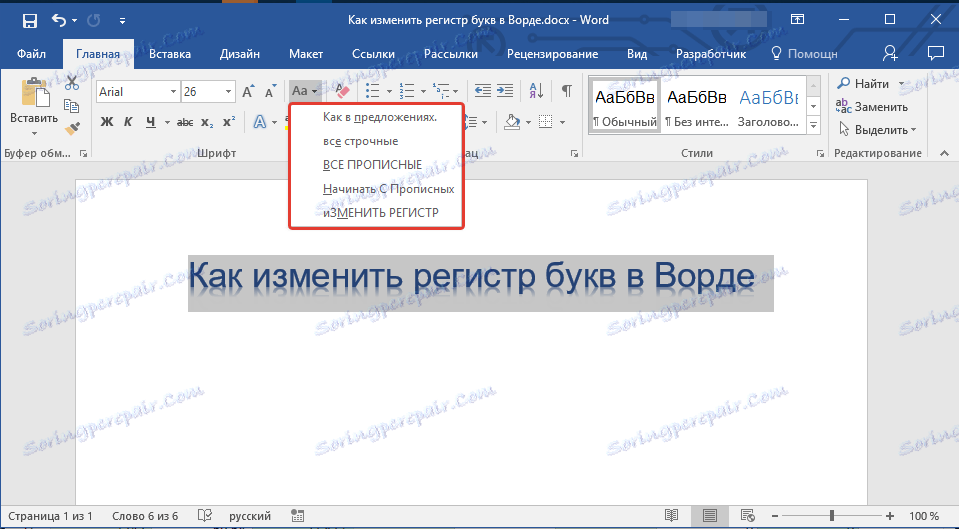
- Stejně jako ve větách - to bude první písmeno ve větách kapitálu, všechny ostatní dopisy budou malá;
- všechny malé písmena - absolutně všechna písmena ve vybraném fragmentu budou malá;
- ALL PRESCRIBED - všechny písmena budou velká;
- Začněte s kapitálem - první písmena v každém slově budou velká písmena, zbytek bude malý
- ZMĚNA REGISTRU - umožňuje změnit registr na opačné straně. Například fráze "Change Register" se změní na "CHANGE REGISTER".





Registru můžete také změnit pomocí klávesových zkratek:
1. Vyberte část textu, ve které chcete změnit případ.

2. Stiskněte jednou nebo vícekrát tlačítko " SHIFT + F3 " pro změnu písmen v textu na odpovídající (změna je podobná pořadí položek v nabídce " Register ").

Poznámka: Pomocí kombinace kláves můžete alternativně přepínat mezi třemi styly registru - "všechny malé písmeny", "ALL CAPITAL" a "Začínáme s CAPITAL", nikoliv však "Jako ve větách" a ne "ZMĚNIT REGISTRACI".
Lekce: Použití zkratek v aplikaci Word
Chcete-li použít typ pravopisu z malých velkých písmen do textu, musíte provést následující manipulace:
1. Vyberte požadovaný textový fragment.

2. Otevřete dialogové okno nástrojů " Font " klepnutím na šipku v pravém dolním rohu.

3. V části " Modifikace " vedle položky zaškrtněte políčko " malé čepice ".

Poznámka: V okně " Ukázka " můžete vidět, jaký text bude vypadat po provedených změnách.
4. Klepnutím na tlačítko OK zavřete okno.

Zde je jednoduché změnit případ písmen v aplikaci Word podle vašich požadavků. Přejeme Vám, abyste se k tomuto tlačítku obrátili pouze v případě potřeby, ale rozhodně ne kvůli nepozornosti.
